Как увеличить файл подкачки в Windows 10
Сегодня в нашей статье речь пойдет о так называемом файле подкачки. Он используется во всех операционных системах от Microsoft, также Linux и macOS. Давайте подробно рассмотрим, что это за объект и для чего нужен, а также, перейдя к цели данной инструкции, расскажем, как увеличить файл подкачки в Windows 10, уменьшить его или переместить на другой диск. Еще ниже будет описано, как вовсе отключить SWAP.
Вся приведенная далее инструкция актуальна для систем с разрядностью x32 и x64 Bit.
Назначение файла подкачки страниц или раздела swap
Во-первых, давайте вспомним о действительном назначении файла подкачки страниц в Windows или раздела swap в Linux. В обоих случаях вашему компьютеру предоставляется дополнительная рабочая память. Например, если у вашего компьютера есть 2 Гб оперативной памяти и вы открываете большое количество программ или файлов, компьютеру, возможно, потребуется в рабочей памяти хранить 3 Гб данных. Компьютер запоминает этот дополнительный 1 Гб данных в файле подкачки страниц или разделе swap. Файл подкачки страниц или раздел swap выступают в качестве области «переполнения», в которой находятся такие дополнительные данные. Ваш компьютер автоматически передает эти данные обратно в оперативную память, когда они должны использоваться, и перемещает эти данные в файл подкачки страниц или раздел swap в случае, когда эти данные не используются.
Если вы использовали старый настольный компьютер, вы могли видеть, что случается через некоторое время после того, как вы к закрываете (минимизируете) окно программы, работающей на рабочем столе. Когда вы его немного позже открываете, требуется некоторое время для того, чтобы оно появилось, и вы слышите, как работает ваш жесткий диск, что подтверждается активным миганием светодиода активности диска — данные перемещаются из вашего файла подкачки или раздела swap в оперативную память. Оперативная память работает гораздо быстрее, чем файл подкачки или раздел swap. В современных компьютерах, имеющих оперативную память достаточного размера для хранения программ в оперативной памяти, такая ситуация встречается намного реже.

В большинстве приложений предполагается, что они получать столько памяти, сколько они запросят. Если ваша оперативная память занята и у вас нет файла подкачки, а вы открываете еще одну программу, эта программа, скорее всего, работать не будет. Когда файл подкачки имеется, то с программами, которым требуется дополнительная память, такого не произойдет.
Как это делать?
1. Заходим в меню «Пуск» и в строке поиска для параметров вводим слово «система». Нажимаем на появившийся пункт «Система».
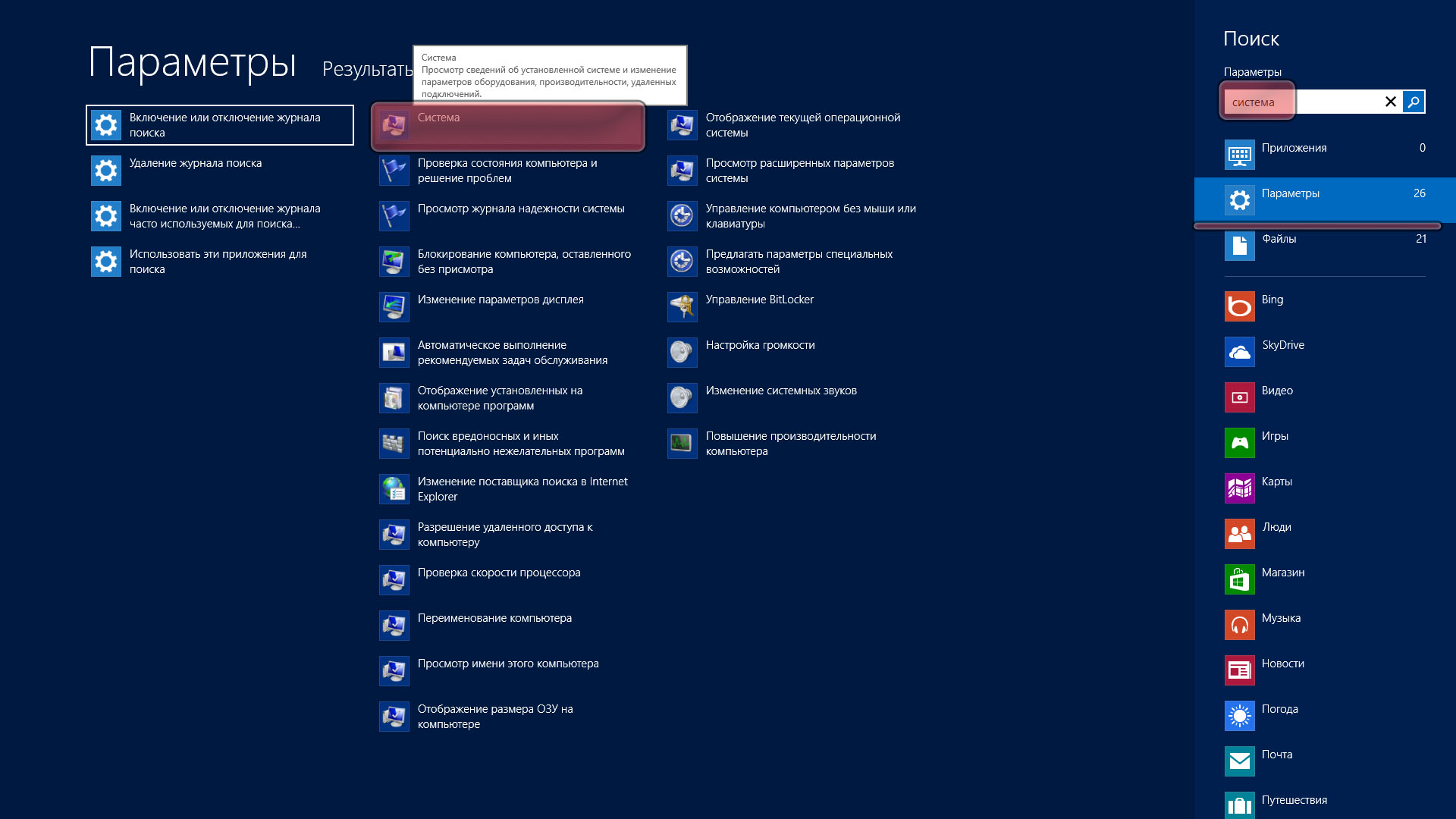
2. Справа наверху выбираем «Дополнительные настройки системы».
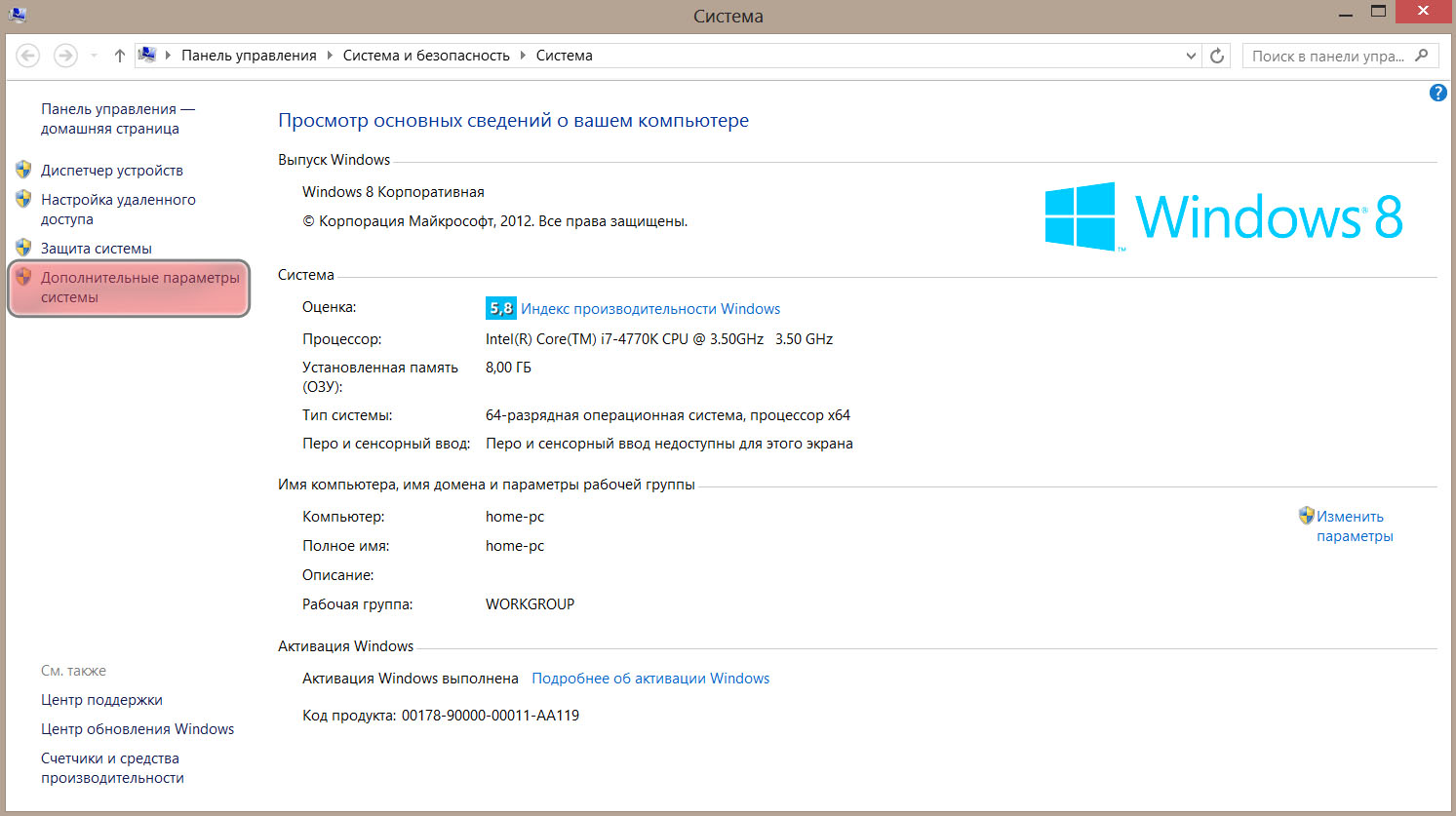
3. В открывшемся окне много вкладок. Нас интересует «Дополнительные». В этой вкладке есть пункт «Быстродействие», а возле него кнопка «Настройки», которую мы и выбираем.
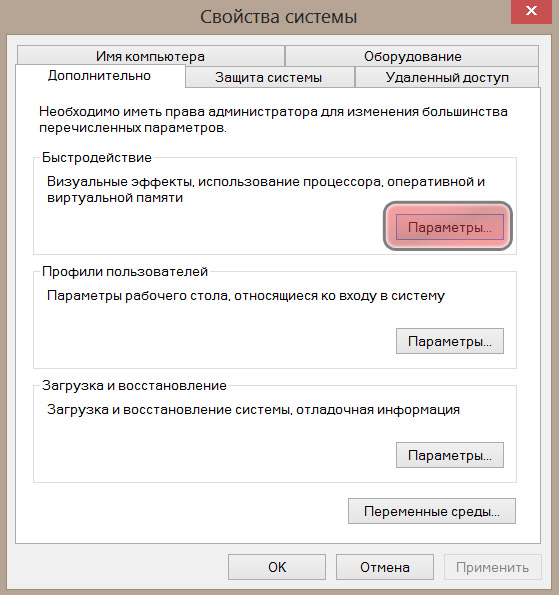
4. Поверх окна «Параметры системы» откроется еще одно – «Параметры быстродействия». Там есть три вкладки, нам нужна «Дополнительно», подпункт – «Виртуальная память», кнопка – «Изменить».
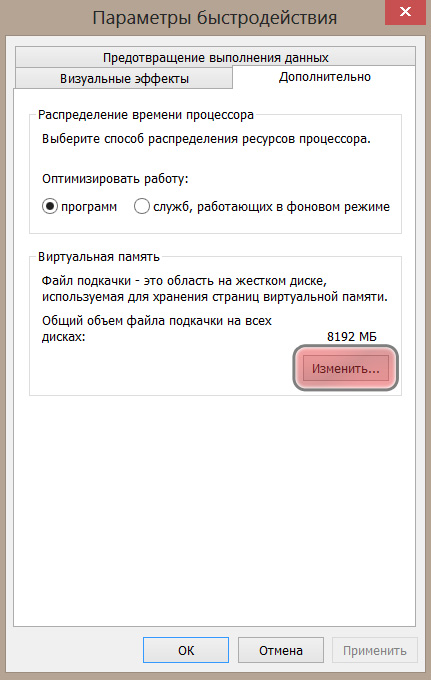
5. Откроется еще и третье окно. Тут уже можно снять автоматическое установления размера файла и установить, какой нужно. Удостоверьтесь, что выбран раздел «С» – где установлена система. К нему система обращается быстрее.
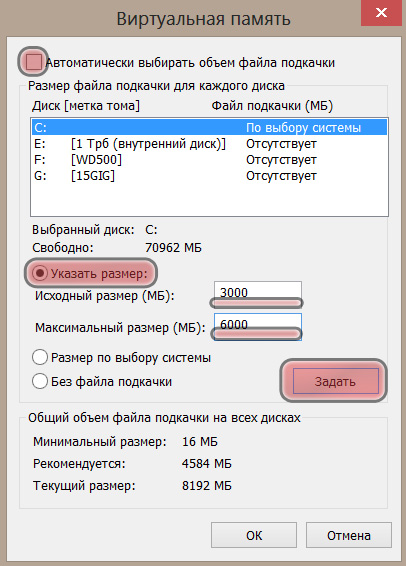
Итак, самый верный способ повысить продуктивность «машины» — это установить достаточный объем ОЗУ и минимизировать таким образом обращение процессора к файлу подкачки. Чтобы узнать, сколько ОЗУ для вас достаточно, поставьте себе на «Рабочий стол» специальный гаджет и время от времени обращайте внимание, насколько ОЗУ заполнена. Если около 20–30 % ОЗУ всегда свободно, то больше вам и не нужно.
Когда перенос файла подкачки оправдан
Если у вас к компьютеру подключено два жестких диска, то имеет смысл перенести файл подкачки на один из разделов именно второго жесткого диска.

При этом оптимальным решением будет создание двух файлов подкачки — один на системном диске, а второй на одном из разделов второго жесткого диска.
Первый файл подкачки позволит создавать дампы памяти для анализа внештатных ситуаций. Второй файл подкачки позволит ускорить работу Windows с ним, так как он физически будет размещен на другом устройстве.
Можно встретить рекомендации, призывающие создавать отдельный раздел для файла подкачки, чтобы свести к минимуму его фрагментацию во время работы системы. Как я сказал ранее, дефрагментация не играет ключевую роль в скорости работы системы с файлом подкачки. Поэтому можно не создавать отдельный раздел для него, а просто разместить файл на одном из существующих разделов второго жесткого диска.
Теперь поговорим о том, как это сделать.
Настройка файла подкачки в Windows 7
В окошке Виртуальная память можно самостоятельно задать его размер или позволить выбор сделать операционной системе Windows 7.
По умолчанию отмечен флажок — Автоматически выбирать объем файла подкачки. Но для более эффективной работы этого файла, необходимо указать фиксированный размер.
Следующая настройка своп-файла состоит в выборе его размера. Если на компьютере менее 4-х ГБайт ОЗУ, то размер файла подкачки рекомендовано выбрать в 1,5 — 2 раза больше объема ОЗУ.
К примеру, если на компьютере установлено 1024 МБайт оперативной памяти, то величина файла подкачки должна равняться 2048 МБайт.
Если же ОЗУ на ПК 8 ГБайт или больше, то рекомендуемый объем файла подкачки достаточно установить размером в один ГБайт.
В данном случае задаем новый размер своп-файла, который рекомендует система, это 4527 МБ.
В строках Исходный размер, а также Максимальный размер лучше установить одинаковые значения. Это нужно для того, чтобы исключить фрагментацию файла pagefile.sys.
В этом случае своп-файл будет статическим и, таким образом, будет не подвержен фрагментации.
Иначе может увеличиться нагрузка на систему, что ее быстродействие может снизить.
Жмем кнопку Задать и кликаем OK. На этом настройка файла подкачки в Windows 7 завершена.
После задания необходимых значений во всех открытых окнах, нажимаем Ok, и перезагружаем компьютер.
Как изменить объем виртуальной памяти через быстродействие
Запустите системную утилиту «Выполнить» одновременным нажатием клавиш Windows+R или откройте ее через Пуск. После этого:
и нажмите «Ок» .
- Перейдите на вкладку «Дополнительно» и найдите здесь категорию «Быстродействие» .
- Кликните по серой кнопке «Параметры» . Откроется новое окно. Здесь перейдите на вкладку «Дополнительно» .
- В нижней части экрана будет указан объем виртуальной памяти. Нажмите «Изменить» , чтобы ввести другой параметр и увеличить, либо уменьшить размер файла подкачки.
По умолчанию система определяет размер полностью в автоматическом режиме. Это наиболее оптимальная опция для Windows. При изменении объема свапа вручную важно, чтобы новый размер виртуальной памяти был не менее существующего, в противном случае возможны сбои в работе ПК.
После увеличение размера свапа перезагрузка не требуется. Если же он был наоборот уменьшен, то устройство необходимо обязательно перезапустить.
Преимущества SWAP
Экономия бюджета Допустим, рассчитано, что под работу сайта необходимо 2 гигабайта оперативной памяти. Однако, в зависимости от всплесков трафика, активности пользователей или особенностей работы проекта в моменты пиковой нагрузки оперативной памяти может не хватать, что, в свою очередь, может вызывать сбои в работе. Можно решить проблему, докупив оперативную память на 2-4 гигабайта, но тогда большую часть времени она будет простаивать вхолостую. В таком случае, может помочь простое подключение свопа на 4 гигабайта — вы выделяете место на диске под своп, и он берёт на себя роль помощника оперативной памяти.
Теперь сравним:
| Сравнение стоимости оперативной памяти и SSD | ||
| (цены актуальны на 7 июля 2017 года) | IHOR | FirstVDS |
| Оперативная память, в среднем за 1 гигабайт | 100 рублей в месяц | 170 рублей в месяц |
| SSD, в среднем за 1 гигабайт | 10 рублей в месяц | 13 рублей в месяц |
Как видно из таблицы, экономия выйдет примерно в 10 раз.
Что происходит с использованием swap и без него
Давайте посмотрим на типовые ситуации и к чему они приводят при наличии и отсутствии swap. О метриках «конкуренции за память» я рассказываю в докладе про cgroup v2.
Без конкуренции или с малой конкуренцией за память
С умеренной или высокой конкуренцией за память
При временных всплесках в потреблении памяти
Добавить виртуальной памяти в Windows 7
В случае получения предупреждений о нехватке виртуальной памяти необходимо увеличить минимальный размер файла подкачки. ОС Windows задает исходный минимальный размер файла подкачки равным объему установленных ОЗУ, а максимальный размер файла подкачки в три раза превосходит объем ОЗУ компьютера. Если предупреждения появляются при использовании этих рекомендованных значений, необходимо увеличить минимальный и максимальный размеры.
- Откройте компонент «Система». Для этого нажмите кнопку Пуск, щелкните правой кнопкой мыши Компьютер и выберите пункт Свойства.
- В левой области выберите Дополнительные параметры системы. Если отображается запрос на ввод пароля администратора или его подтверждения, укажите пароль или предоставьте подтверждение.
- На вкладке Дополнительно в разделе Производительность нажмите кнопку Настройка.
- Откройте вкладку Дополнительно и в разделе Виртуальная память нажмите кнопку Изменить.
- Снимите флажок Автоматически выбирать объем файла подкачки.
- В списке Диск [метка тома] выберите диск, содержащий файл подкачки, размер которого необходимо изменить.
- Выберите переключатель Указать размер, введите в поле Исходный размер (МБ) или Максимальный размер (МБ) новый размер в мегабайтах, нажмите кнопку Установить, а затем — ОК.
Примечание
Как правило, после увеличения размера перезагрузка не требуется. Однако в случае уменьшения размера файла подкачки следует перезагрузить компьютер, чтобы изменения вступили в силу. Корпорация Майкрософт рекомендует не отключать и не удалять файл подкачки.












